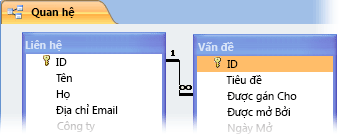Khi bạn muốn xóa nhanh nhiều dữ liệu hoặc thường xuyên xóa tập hợp dữ liệu trong cơ sở dữ liệu Access trên máy tính, truy vấn xóa hoặc cập nhật có thể hữu ích vì truy vấn giúp bạn chỉ định tiêu chí để nhanh chóng tìm và xóa dữ liệu. Sử dụng truy vấn cũng có thể là bộ bảo thời gian vì bạn có thể sử dụng lại truy vấn đã lưu.
Lưu ý: Trước khi bạn xóa bất cứ dữ liệu nào hoặc chạy truy vấn xóa, hãy đảm bảo rằng bạn có bản sao lưu cơ sở dữ liệu Access trên máy tính.
Nếu bạn chỉ muốn xóa một vài bản ghi, bạn không cần truy vấn. Chỉ cần mở bảng trong dạng xem Biểu dữ liệu, chọn các trường (cột) hoặc bản ghi (hàng) mà bạn muốn xóa, rồi nhấn DELETE.
Quan trọng: Thông tin trong bài viết này chỉ nhằm mục đích sử dụng với cơ sở dữ liệu trên máy tính. Bạn không thể sử dụng truy vấn xóa hoặc cập nhật trong ứng dụng web Access.
Trong bài viết này
Chọn kiểu truy vấn
Bạn có thể sử dụng truy vấn cập nhật hoặc truy vấn xóa để xóa dữ liệu khỏi cơ sở dữ liệu của mình. Chọn một truy vấn dựa trên các chi tiết trong bảng sau đây:
|
Loại truy vấn |
Lúc sử dụng |
Kết quả |
|---|---|---|
|
Sử dụng truy vấn xóa |
Để loại bỏ toàn bộ bản ghi (hàng) khỏi một bảng hoặc hai bảng liên quan cùng một lúc. Lưu ý: Nếu các bản ghi nằm ở phía "một" của mối quan hệ một-nhiều, bạn có thể cần thay đổi mối quan hệ trước khi chạy truy vấn xóa. Hãy xem phần khi xóa dữ liệu khỏi các bảng liên quan. |
Xóa truy vấn sẽ loại bỏ tất cả dữ liệu trong mỗi trường, bao gồm giá trị chính giúp bản ghi là duy nhất |
|
Sử dụng truy vấn cập nhật |
Để xóa các giá trị trường riêng lẻ khỏi bảng. |
Giúp xóa các giá trị dễ dàng hơn bằng cách cập nhật các giá trị hiện có thành một giá trị null (nghĩa là không có dữ liệu) hoặc một chuỗi có độ dài bằng 0 (một cặp dấu ngoặc kép không có dấu cách giữa chúng). |
Những điều cần xác minh trước khi bạn sử dụng truy vấn để xóa bất kỳ dữ liệu nào
-
Đảm bảo rằng tệp không phải là tệp chỉ đọc:
-
Bấm chuột phải vào Bắt đầu, rồi bấm vào Mở Windows Explorer.
-
Bấm chuột phải vào tệp cơ sở dữ liệu và bấm Thuộc tính.
-
Xem liệu thuộc tính Chỉ đọc có được chọn không.
-
-
Xác nhận rằng bạn có các quyền cần thiết để xóa bản ghi khỏi cơ sở dữ liệu. Nếu bạn không chắc, hãy liên hệ với người quản trị hệ thống hoặc người thiết kế cơ sở dữ liệu.
-
Đảm bảo rằng bạn đã bật nội dung trong cơ sở dữ liệu. Theo mặc định, Access sẽ chặn tất cả các truy vấn hành động (xóa, cập nhật và truy vấn tạo bảng) trừ khi trước tiên bạn tin cậy cơ sở dữ liệu đó. Để biết thông tin về việc tin cậy một cơ sở dữ liệu, hãy xem mục Ngừng Chế độ Tắt chặn truy vấn.
-
Yêu cầu người dùng khác của cơ sở dữ liệu đóng tất cả các bảng, biểu mẫu, truy vấn và báo cáo sử dụng dữ liệu mà bạn muốn xóa. Điều này giúp tránh vi phạm về khóa.
-
Trước khi bạn chỉnh sửa hoặc xóa bản ghi , bạn nên tạo bản sao lưu của cơ sở dữ liệu trong trường hợp bạn muốn đảo ngược các thay đổi của mình.
Mẹo: Nếu một số lượng lớn người dùng kết nối với cơ sở dữ liệu, bạn có thể cần đóng cơ sở dữ liệu, rồi mở lại cơ sở dữ liệu đó trong chế độ Dành riêng.
Để mở cơ sở dữ liệu trong chế độ Dành riêng
-
Bấm tab Tệp > Mở.
-
Duyệt đến và trỏ để chọn cơ sở dữ liệu, bấm vào mũi tên bên cạnh nút Mở, rồi bấm vào Mở Dành riêng.
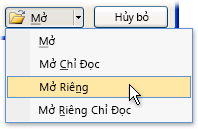
Sao lưu cơ sở dữ liệu
-
Bấm vào tab Tệp , trỏ đến Lưu Như.
-
Bấm Lưu Cơ sở dữ liệu Dưới dạng, bấm Sao lưu Cơ sở dữ liệu. Access đóng tệp gốc, tạo một bản sao lưu rồi sau đó mở lại tệp gốc.
-
Bấm Lưu Dưới dạng và xác định tên và vị trí cho bản sao lưu, rồi bấm Lưu.
Lưu ý: Nếu bạn đang sử dụng một cơ sở dữ liệu chỉ đọc hoặc cơ sở dữ liệu được tạo trong phiên bản trước của Access, bạn có thể nhận được thông báo rằng không thể tạo bản sao lưu của cơ sở dữ liệu.
Để trở lại tệp sao lưu, hãy đóng và đổi tên tệp gốc để bản sao lưu có thể dùng tên của bản gốc. Gán tên của bản gốc cho bản sao lưu, rồi mở bản sao lưu đã được đổi tên trong Access.
Sử dụng truy vấn xóa
Để tạo truy vấn xóa, hãy bấm tab Tạo , trong nhóm Truy vấn , bấm Thiết kế Truy vấn. Bấm đúp vào từng bảng mà bạn muốn xóa bản ghi, rồi bấm Đóng.
Bảng sẽ xuất hiện dưới dạng cửa sổ ở mục trên của lưới thiết kế truy vấn. Từ danh sách các trường, bấm đúp vào dấu sao (*) để thêm tất cả các trường trong bảng vào lưới thiết kế.
Sử dụng tiêu chí cụ thể trong truy vấn xóa
Quan trọng: Sử dụng tiêu chí để chỉ trả về những bản ghi bạn muốn xóa. Nếu không, truy vấn xóa sẽ loại bỏ mọi bản ghi trong bảng.
Bấm đúp vào trường mà bạn muốn chỉ định làm tiêu chí để xóa, nhập một tiêu chí vào hàng Tiêu chí của trình thiết kế truy vấn, rồi bỏ chọn hộp kiểm Hiển thị cho từng trường tiêu chí.
Ví dụ về thời điểm bạn có thể muốn sử dụng tùy chọn này: Giả sử bạn muốn loại bỏ tất cả các đơn hàng đang chờ xử lý cho một khách hàng. Để chỉ tìm những bản ghi đó, bạn cần thêm các trường ID Khách hàng và Ngày Đặt hàng vào lưới thiết kế truy vấn, sau đó nhập số ID của khách hàng và ngày mà đơn hàng của khách hàng đó trở nên không hợp lệ.
-
Trên tab Thiết kế, bấm dạng xem > Dạng xem Biểu dữ liệu.
-
Xác minh rằng truy vấn trả về các bản ghi mà bạn muốn xóa, rồi nhấn CTRL+S để lưu truy vấn.
-
Để chạy truy vấn, hãy bấm đúp vào truy vấn trong Ngăn Dẫn hướng.
Dùng truy vấn cập nhật
Lưu ý: Bạn không thể sử dụng tùy chọn truy vấn cập nhật trong ứng dụng Access trên web.
Mục này giải thích cách sử dụng truy vấn cập nhật để xóa các trường riêng lẻ khỏi bảng. Hãy nhớ rằng việc chạy truy vấn cập nhật để xóa dữ liệu sẽ thay đổi các giá trị hiện có thành NULL hoặc chuỗi có độ dài bằng 0 (một cặp dấu ngoặc kép không có khoảng trắng ở giữa), tùy thuộc vào tiêu chí mà bạn chỉ định.
-
Bấm vào tab Tạo và trong nhóm Truy vấn , bấm vào Thiết kế Truy vấn.
-
Chọn bảng có dữ liệu bạn muốn xóa (nếu bảng có liên quan, hãy chọn bảng ở phía "một" của mối quan hệ), bấm Thêm, rồi bấm Đóng.
Bảng sẽ xuất hiện dưới dạng cửa sổ ở mục trên của lưới thiết kế truy vấn. Cửa sổ liệt kê tất cả các trường trong bảng đã chọn.
-
Bấm đúp vào dấu sao (*) để thêm tất cả các trường trong bảng vào lưới thiết kế. Việc thêm tất cả các trường bảng sẽ cho phép truy vấn xóa để loại bỏ toàn bộ bản ghi (hàng) khỏi bảng.
Hoặc bạn có thể nhập tiêu chí cho một hoặc nhiều trường trong hàng Tiêu chí của trình thiết kế, rồi bỏ chọn hộp kiểm Hiển thị cho từng trường tiêu chí. Để biết thêm thông tin về cách sử dụng tiêu chí, hãy xem bảng Tiêu chí mẫu cho truy vấn chọn .
Lưu ý: Bạn sử dụng tiêu chí để chỉ trả về những bản ghi mà bạn muốn thay đổi. Nếu không, truy vấn cập nhật sẽ đặt thành NULL mọi bản ghi trong mỗi trường trong truy vấn của bạn.
-
Trên tab Thiết kế, trong nhóm Kết quả, bấm Dạng xem và sau đó bấm Dạng xem Biểu dữ liệu.
-
Xác minh rằng truy vấn trả về các bản ghi mà bạn muốn đặt thành NULL hoặc chuỗi có độ dài bằng 0 (một cặp dấu ngoặc kép không có dấu cách giữa chúng ("").
-
Nếu cần, lặp lại các bước 3 đến 5 và thay đổi các trường hoặc tiêu chí cho đến khi truy vấn chỉ trả về dữ liệu mà bạn muốn xóa, rồi nhấn CTRL+S để lưu truy vấn.
-
Để chạy truy vấn, hãy bấm đúp vào truy vấn trong Ngăn Dẫn hướng.
Thông tin Bổ sung
Chỉnh sửa mối quan hệ
Làm theo các bước này chỉ khi bạn cần xóa dữ liệu ở phía "một" và "nhiều" của mối quan hệ.
-
Trên tab Công cụ Cơ sở dữ liệu, trong nhóm Mối quan hệ, bấm Mối quan hệ.
-
Bấm chuột phải vào mối quan hệ (đường thẳng) kết nối các bảng có liên quan đến thao tác xóa, rồi bấm Sửa Mối quan hệ trên menu lối tắt.
-
Trong hộp thoại Sửa Mối quan hệ, hãy đảm bảo chọn hộp kiểm Bắt buộc Tính toàn vẹn Tham chiếu.
-
Chọn hộp kiểm Xóa Xếp tầng Bản ghi Liên quan.
Lưu ý: Cho đến khi bạn vô hiệu hóa thuộc tính này một lần nữa, việc xóa một bản ghi ở phía "một" của mối quan hệ sẽ xóa tất cả các bản ghi liên quan ở phía "nhiều" của mối quan hệ.
-
Bấm OK, đóng ngăn Mối quan hệ, rồi chuyển sang tập hợp các bước tiếp theo.
Xóa mối quan hệ
-
Nếu bạn chưa làm như vậy, hãy mở ngăn Mối quan hệ.
-
Trên tab Công cụ Cơ sở dữ liệu, trong nhóm Mối quan hệ, bấm Mối quan hệ.
Ghi lại các trường liên quan trong mối quan hệ để bạn có thể khôi phục mối quan hệ sau khi xóa dữ liệu.
-
Bấm chuột phải vào mối quan hệ (đường thẳng) kết nối các bảng có liên quan đến thao tác xóa, rồi bấm vào Xóa trên menu lối tắt.
Lưu ý: Để khôi phục mối quan hệ, hãy làm theo các bước trước đó để mở ngăn Mối quan hệ, rồi kéo trường khóa chính từ bảng "một" và thả trường khóa đó vào trường khóa ngoại của bảng "nhiều". Hộp thoại Sửa Mối quan hệ sẽ xuất hiện. Nếu mối quan hệ cũ đã bắt buộc tính toàn vẹn tham chiếu, hãy chọn Bắt buộc Tính toàn vẹn Tham chiếu, rồi bấm Tạo. Nếu không, chỉ cần bấm vào Tạo.
Tiêu chí mẫu cho truy vấn chọn
Bảng sau đây liệt kê một số tiêu chí mẫu mà bạn có thể sử dụng trong truy vấn chọn khi bạn muốn đảm bảo rằng bạn chỉ xóa dữ liệu mà bạn muốn xóa. Một số ví dụ trong số này sử dụng ký tự đại diện.
|
Tiêu chí |
Tác động |
|---|---|
|
> 234 |
Trả về tất cả số lớn hơn 234. Để tìm thấy tất cả các số nhỏ hơn 234, dùng < 234. |
|
>= "Cajhen" |
Trả về tất cả bản ghi từ Cajhen tới cuối bảng chữ cái |
|
Between #02/02/2010# And #01/12/2010# |
Trả về các ngày từ 02/02/2010 đến 01/12/2010 (ANSI-89). Nếu cơ sở dữ liệu của bạn sử dụng bộ ký tự đại diện ANSI-92, hãy sử dụng dấu nháy đơn (') thay cho dấu thăng (#). Ví dụ: Between '02/02/2010' And '01/12/2010'. |
|
Not "Nước Đức" |
Tìm tất cả các bản ghi có nội dung chính xác của trường không chính xác bằng "Đức". Tiêu chí sẽ trả về các bản ghi có chứa các ký tự ngoài "Nước Đức", chẳng hạn như "Đức (euro)" hoặc "Châu Âu (Đức)". |
|
Not "T*" |
Tìm tất cả các bản ghi trừ những bản ghi bắt đầu bằng chữ T. Nếu cơ sở dữ liệu của bạn dùng tập ký tự đại diện ANSI-92, hãy dùng dấu phần trăm (%) thay cho dấu sao (*). |
|
Not "*t" |
Tìm tất cả các bản ghi không kết thúc bằng chữ t. Nếu cơ sở dữ liệu của bạn sử dụng bộ ký tự đại diện ANSI-92, hãy sử dụng dấu phần trăm (%) thay vì dấu sao (*). |
|
In(Canada,UK) |
Trong danh sách, tìm tất cả các bản ghi có chứa Canada hoặc Vương quốc Anh. |
|
Like "[A-D]*" |
Trong trường Văn bản, tìm tất cả các bản ghi bắt đầu bằng các chữ cái từ A đến D. Nếu cơ sở dữ liệu của bạn sử dụng bộ ký tự đại diện ANSI-92, hãy sử dụng dấu phần trăm (%) thay vì dấu sao (*). |
|
Như "*ar*" |
Tìm tất cả các bản ghi bao gồm chuỗi chữ "ar". Nếu cơ sở dữ liệu của bạn sử dụng bộ ký tự đại diện ANSI-92, hãy sử dụng dấu phần trăm (%) thay vì dấu sao (*). |
|
Like "Maison Dewe?" |
Tìm tất cả các bản ghi bắt đầu bằng từ "Maison" và chứa chuỗi thứ hai có 5 chữ trong đó 4 chữ đầu tiên là "Dewe" chữ cuối cùng không rõ. Nếu cơ sở dữ liệu của bạn dùng bộ ký tự đại diện ANSI-92, hãy dùng dấu gạch dưới (_) thay vì dấu hỏi (?). |
|
#2/2/2010# |
Tìm tất cả các bản ghi cho 02/02/2010. Nếu cơ sở dữ liệu của bạn sử dụng bộ ký tự đại diện ANSI-92, hãy đặt ngày trong dấu nháy đơn thay vì dấu thăng ('02/02/2010'). |
|
< Date() - 30 |
Dùng hàm Date để trả về tất cả các ngày tháng nhiều hơn 30 ngày về trước. |
|
Date() |
Dùng hàm Date để trả về tất cả các bản ghi chứa ngày hôm nay. |
|
Between Date() And DateAdd("M", 3, Date()) |
Sử dụng hàm Date và DateAdd để trả về tất cả các bản ghi từ ngày hôm nay đến ba tháng kể từ ngày hôm nay. |
|
Is Null |
Trả về tất cả các bản ghi có chứa một giá trị null (trống hoặc chưa được xác định). |
|
Is Not Null |
Trả về tất cả các bản ghi có chứa bất kỳ giá trị nào (không phải là null). |
|
"" |
Trả về tất cả các bản ghi có chứa chuỗi độ dài bằng 0. Bạn sử dụng chuỗi độ dài bằng 0 khi cần thêm giá trị vào trường bắt buộc nhưng bạn vẫn chưa biết giá trị thực là gì. Ví dụ: Một trường có thể yêu cầu số fax nhưng một số khách hàng của bạn có thể không có máy fax. Trong trường hợp đó, thay vì nhập một số, bạn hãy nhập một cặp dấu ngoặc kép không có dấu cách giữa chúng (""). |
Mẹo khắc phục sự cố
Tại sao tôi lại nhìn thấy thông báo lỗi này và tôi phải làm thế nào để khắc phục?
Nếu bạn tạo truy vấn xóa bằng nhiều bảng và thuộc tính Bản ghi Duy nhất của truy vấn được đặt thành Không, Access sẽ hiển thị thông báo lỗi; Không thể xóa khỏi các bảng đã xác định khi bạn chạy truy vấn.
Để khắc phục lỗi này, đặt thuộc tính Bản ghi Duy nhất của truy vấn thành Có.
-
Mở truy vấn xóa trong dạng xem Thiết kế.
-
Nếu trang tính thuộc tính truy vấn không mở, nhấn F4 để mở.
-
Hãy bấm vào trình thiết kế truy vấn để hiện thuộc tính truy vấn (chứ không phải thuộc tính trường).
-
Trong trang thuộc tính truy vấn, hãy tìm thuộc tính Bản ghi Duy nhất và đặt nó là Có.
Ngăn không cho Chế độ Tắt chặn truy vấn
Theo mặc định, nếu bạn mở cơ sở dữ liệu trên máy tính mà bạn không chọn tin cậy hoặc không nằm trong vị trí tin cậy, Access sẽ chặn không cho chạy tất cả các truy vấn hành động.
Nếu bạn tìm cách chạy truy vấn hành động và dường như không có vấn đề gì xảy ra, hãy kiểm tra thanh trạng thái của Access để xem thông báo sau đây:
Chế độ Tắt đã chặn hành động hoặc sự kiện này.
Khi bạn thấy thông báo đó, hãy thực hiện bước sau để bật nội dung bị chặn:
-
Trên Thanh Thông báo Cảnh báo Bảo mật, hãy bấm Cho phép Nội dung và chạy lại truy vấn của bạn.